В ближайщем будущем всё больше iOS-приложений, среди которых, например российские приложения для мобильного банкинга, могут быть удалены из App Store. Это также относится к старым версиям приложений, или приложениям, которые недоступны из-за смены региона App Store. Это приводит к необходимости сохранения нужных iOS-приложение «про запас».
Зачем сохранять приложения для iPhone на компьютере?
Возможность сохранить приложения для iPhone на компьютере имеет ряд преимуществ.
Во-первых, это гарантирует доступ к нужным приложениям в любой момент. Если приложение было удалено из App Store, пользователи больше не могут его скачать. Однако, если они заранее сохранили приложение на своем компьютере, то могут установить его на свое устройство в любой момент.
Во-вторых, сохранение приложений для iPhone, удаленных из App Store, дает пользователю больше контроля над своим устройством. Например, если пользователь считает, что приложение может быть удалено из App Store по какой-либо причине, он может заранее сохранить его на своем компьютере и быть уверенным в доступности приложения в любое время.
✅ Как сохранить с iPhone все медиафайлы из whatsapp на компьютер?
В-третьих, сохранение приложений для iPhone, удаленных из App Store, может быть полезно для пользователей, которые используют старые версии iOS. Некоторые приложения могут быть недоступны для более старых версий iOS, но пользователи могут сохранить старую версию приложения на своем компьютере и установить ее на свое устройство.
Наконец, сохранение приложений для iPhone, удаленных из App Store, позволяет пользователям делиться приложениями с другими людьми. Если пользователь хочет поделиться полезным приложением с друзьями или семьей, он может просто отправить им IPA-файл приложения, который они могут установить на свои устройства.
Вы можете создать так называемые «консервы» из приложений и устанавливать их на устройства своих друзей и знакомых. Для этого воспользуйтесь максимально простым и быстрым способ сохранения iOS-программ на компьютере и их установки на iPhone или iPad.
Как создать «консерву» из приложения для iPhone
Чтобы успешно сохранить приложение, необходимо, чтобы оно ранее было установлено / приобретено через свой Apple ID. Также необходимо использовать компьютер с Windows или macOS и качественный кабель, желательно оригинальный от Apple.
Для подготовки необходимо скачать iMazing и подключить свое устройство к компьютеру при помощи кабеля. Хотя приложение платное, бесплатной версии будет достаточно для наших целей. Затем нужно разрешить соединение и ввести код-пароль устройства. После этого можно приступить к установке приложения.

Для создания «консервы» из приложения необходимо подключить устройство к компьютеру и выбрать кнопку «Управление приложениями». Если компьютер попросит войти в Apple ID, нужно ввести логин, пароль и 2FA-код. Стоит отметить, что запрос отправляется на сервер Apple, а не на серверы iMazing.
Как перенести фото айфон на компьютер ? / Простой способ 2022

Затем необходимо выбрать вкладку «Медиатека» и в поисковой строке ввести название нужного приложения. Рядом с ним появится облачко со стрелкой, на которое нужно нажать. После завершения загрузки появится иконка «Корзины».

Затем необходимо нажать ПКМ на строчку с приложением и выбрать «Экспорт IPA», затем выбрать папку для сохранения файла и нажать «Сохранить». Теперь IPA-файл приложения сохранен на компьютере и может быть установлен на устройство в любой момент.


Как установить сохраненное приложение для iPhone
Для установки сохраненной «консервы» на устройство необходимо подключить его к компьютеру при помощи кабеля и нажать «Управление приложениями».

Затем нужно просто перетащить IPA-файл в окно со списком приложений и дождаться завершения установки. После этого на рабочем столе устройства появится иконка приложения и его можно запустить и использовать.

Обратите внимание
Если «консерва» устанавливается на чужое устройство, то для первого запуска приложения потребуется ввести Apple ID, с которого оно было загружено. В дальнейшем аккаунт больше не потребуется, и приложение будет работать полноценно без компрометации Apple ID.
Источник: www.comss.ru
Как загрузить файл IPA на свой ПК или Mac
Файл IPA — это приложение для iOS. Если у вас действительно старая папка резервных копий iTunes, вы найдете в ней много таких файлов. Эти файлы IPA представляют собой резервную копию приложений, установленных на вашем iPhone или iPad. Файл IPA служит двум целям; если приложение загружено из App Store, у вас все равно будет его копия, которую можно установить на ваше устройство.
Если вы восстановите свой iPhone, вам не придется снова загружать приложения из App Store, вы можете просто загрузить их со своего жесткого диска. Однако, начиная с iOS 9, iTunes больше не сохраняет файлы IPA. Это делается для уменьшения размера файлов резервных копий. Когда вы переносите покупки со своего iPhone или iPad, приложения больше не идут с ним. Еще есть способ загрузить файл IPA на ваш Mac или ПК.
iTunes не передает файлы приложений на ваш компьютер при резервном копировании телефона. Он по-прежнему позволяет загружать приложения из iTunes Store. Когда вы загружаете приложение из iTunes на свой рабочий стол, вы в основном загружаете файл IPA. Этот файл можно передать / установить на ваше устройство.
Скачать файл IPA
Откройте iTunes. Щелкните внутри строки поиска в правом верхнем углу. Переключите вкладку поиска с «В библиотеке» на «Магазин».
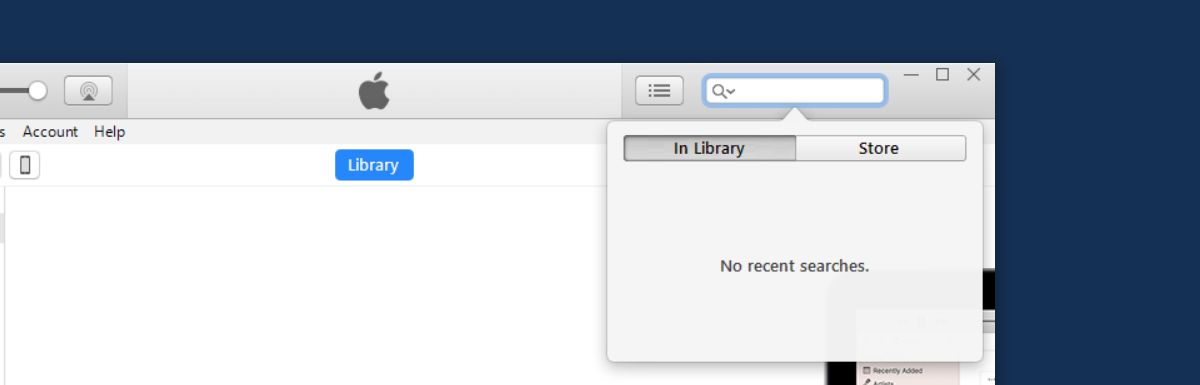
Программы для Windows, мобильные приложения, игры — ВСЁ БЕСПЛАТНО, в нашем закрытом телеграмм канале — Подписывайтесь:)
Найдите приложение, для которого хотите загрузить файл IPA. Он загрузит результаты из App Store. Вы увидите приложения для iPad и iPhone, а также приложения iMessage. Щелкните приложение, для которого хотите загрузить файл IPA. Вы можете нажать «Получить» в результатах поиска или перейти на страницу приложения и нажать «Получить» там.
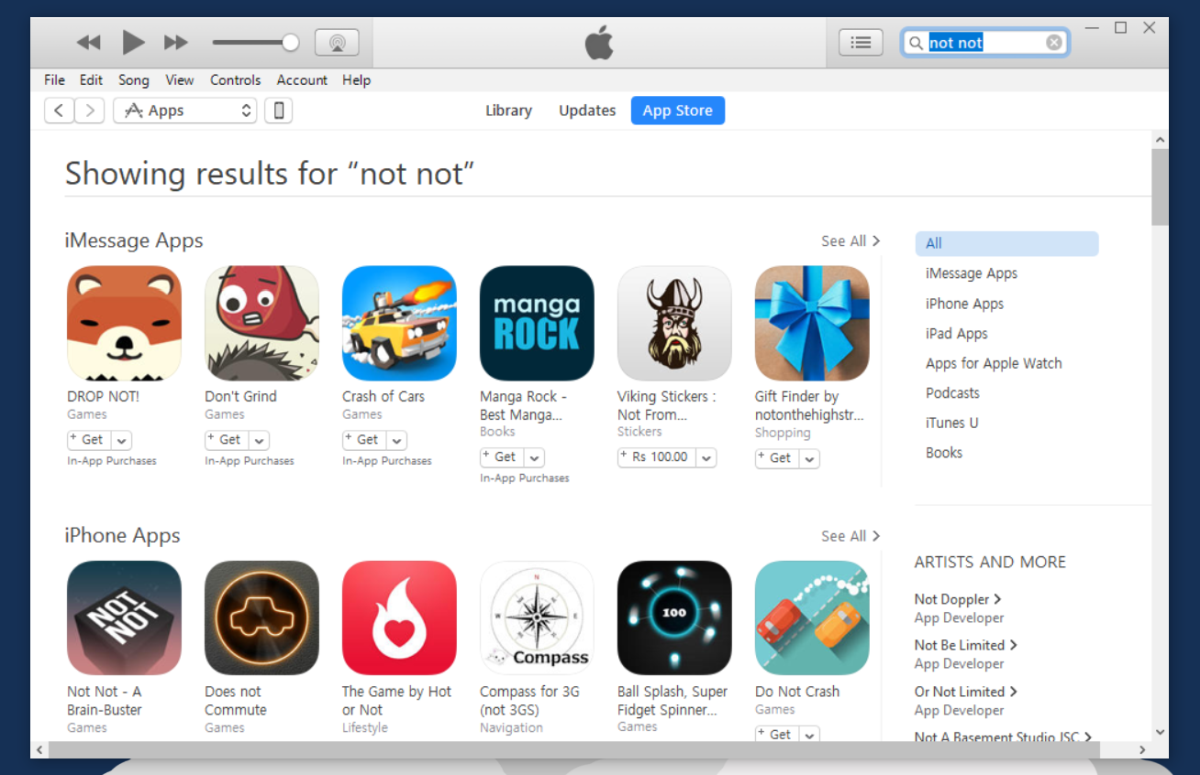
При появлении запроса войдите в свой Apple ID. Рекомендуется использовать тот же Apple ID, с которым зарегистрирован ваш iPhone. iTunes начнет загрузку файла. Вы можете просмотреть прогресс загрузки, нажав маленькую кнопку со стрелкой рядом со строкой состояния iTunes. Когда загрузка файла завершится, на странице приложения появится надпись «Загружено» вместо «Получить». iTunes не сообщает вам, когда загрузка завершилась.
Найдите файл IPA на вашем компьютере
На ПК с Windows перейдите в следующее место в проводнике. Здесь вы найдете файл IPA. Он будет назван в честь загруженного вами приложения.
C:UsersUserNameMusiciTunesiTunes MediaMobile Applications
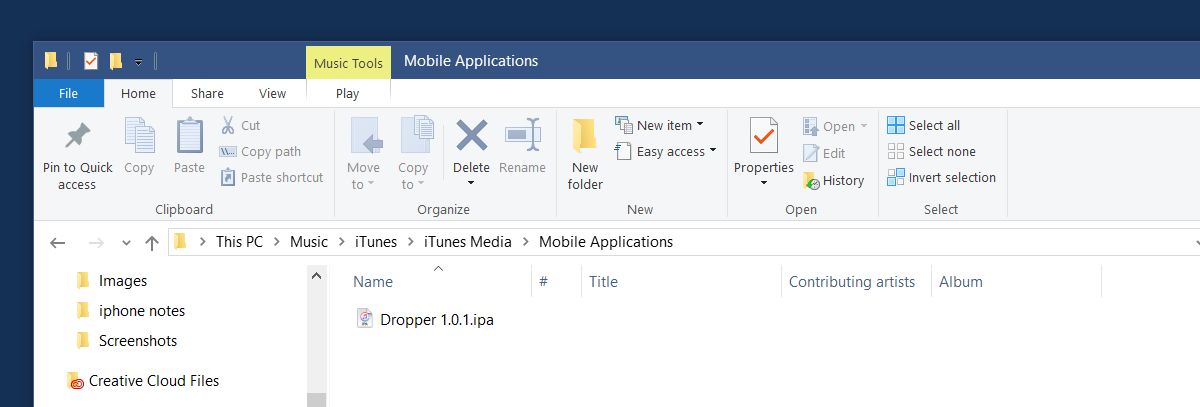
На Mac перейдите в следующую папку, чтобы получить файл IPA.
~/Music/iTunes/Mobile Applications/
Это все, что нужно. Если вам требуется место для хранения на рабочем столе, вы можете переместить эти файлы IPA в другое место. Помните, что файл IPA — это не то же самое, что файл IPSW. Файл IPA — это просто приложение.
Если вы его потеряете, это не имеет большого значения. С другой стороны, файл IPSW — это резервная копия вашего iPhone или iPad. Вы не хотите его потерять.
Программы для Windows, мобильные приложения, игры — ВСЁ БЕСПЛАТНО, в нашем закрытом телеграмм канале — Подписывайтесь:)
Источник: myroad.club
Лучшие решения для резервного копирования данных приложений iPhone с отличным руководством

Размещено от Лиза Оу / 26 мая, 2023 16:00
Большинство iPhone предоставляют различные варианты емкости хранилища, которые позволяют загружать и устанавливать различные приложения, сохранять почти все типы данных и т. д. Но, как и другие устройства, они все равно достигают своих пределов, пока вы больше не сможете хранить больше данных. Это происходит быстрее, если вам нравится устанавливать большие приложения, которые занимают много места. Кроме того, большинство приложений постоянно занимают место в памяти даже после установки. Таким образом, было бы полезно, если бы вы создали резервную копию, в которой вы можете хранить данные своего приложения. освободить место на вашем iPhone. Тем не менее, вы должны научиться создавать резервные копии данных приложения iPhone.
Эта статья расскажет вам об основных инструментах и методах резервного копирования данных приложения вашего iPhone. Помимо повышения производительности вашего устройства после освобождения места, вы также можете использовать их при сбросе настроек или переключении на новый iPhone. Для каждой части будут предоставлены подробные инструкции для плавного завершения процесса резервного копирования. Методы, которые мы собрали ниже, известны как лучшие и наиболее доступные для использования. Таким образом, пожалуйста, начните и поймите каждую технику, чтобы резервное копирование вашего iPhoneданные приложения успешно.
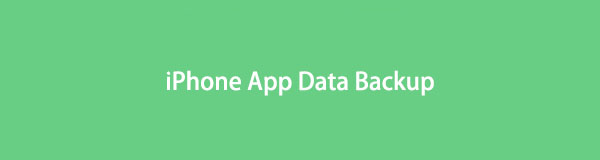
- Часть 1. Резервное копирование данных приложения iPhone с помощью резервного копирования и восстановления данных FoneLab iOS
- Часть 2. Резервное копирование данных приложения iPhone с помощью iTunes
- Часть 3. Резервное копирование данных приложения iPhone с помощью iCloud
- Часть 4. Часто задаваемые вопросы о резервном копировании данных приложения iPhone
Часть 1. Резервное копирование данных приложения iPhone с помощью резервного копирования и восстановления данных FoneLab iOS
FoneLab iOS Резервное копирование и восстановление данных — это один из немногих инструментов, который поддерживает резервное копирование данных приложения, в отличие от других методов, которые позволяют создавать резервные копии только ограниченного количества медиафайлов. Эта программа хорошо работает с устройствами iOS, включая iPhone, iPod Touch и iPad. Это безопасно резервное копирование ваших данных независимо от того, используете ли вы компьютер Mac или Windows, поэтому ожидайте, что у вас не возникнет проблем с совместимостью. Кроме того, FoneLab iOS Data Backup & Restore предлагает полезные функции, которые делают процесс еще более управляемым.
![]()
FoneLab позволяет выполнять резервное копирование и восстановление iPhone / iPad / iPod без потери данных.
- Резервное копирование и восстановление данных iOS на ваш ПК / Mac легко.
- Предварительно просмотрите данные, прежде чем восстанавливать данные из резервных копий.
- Резервное копирование и восстановление данных iPhone, iPad и iPod touch Выборочно.
См. инструкции ниже в качестве примера шаблона, чтобы определить, как сделать резервную копию данных приложения iPhone с помощью FoneLab iOS Резервное копирование и восстановление данных:
Шаг 1 Откройте браузер и войдите на веб-сайт резервного копирования и восстановления данных FoneLab iOS. В левой части страницы нажмите «Загрузить бесплатно», чтобы сохранить установочный файл инструмента. После этого щелкните файл в разделе загрузок, чтобы инструмент мог внести изменения в ваше устройство. Как только в окне программы появится кнопка «Установить», нажмите ее и запустите на своем компьютере.
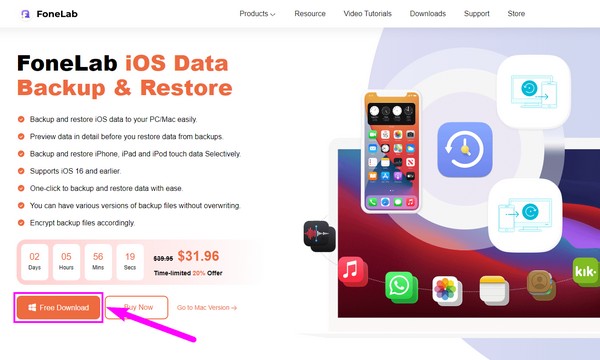
Шаг 2 Среди ключевых функций, отображаемых в основном интерфейсе программы, — резервное копирование и восстановление данных iOS. Он расположен в левой части между функциями iOS System Recovery и WhatsApp Transfer для iOS. Щелкните его поле, чтобы получить доступ к параметрам резервного копирования и восстановления. Вы можете использовать другие функции позже, чтобы исправить систему вашего iPhone, передать данные WhatsApp или восстановить файлы любого типа на вашем iPhone или других устройствах iOS.
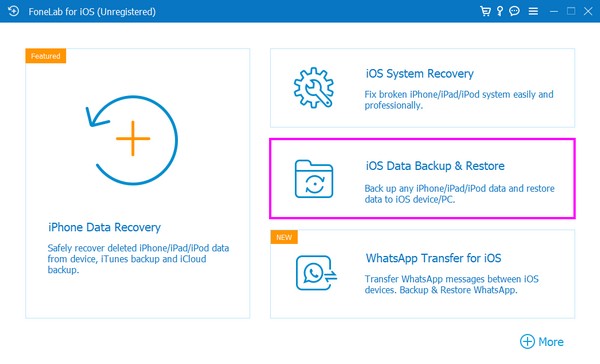
Шаг 3 Из двух вариантов выберите функцию резервного копирования данных iOS в следующем интерфейсе. Чтобы перейти к следующему шагу, вы должны использовать шнур молнии для подключения вашего iPhone к одному из портов вашего компьютера. После этого вы также должны соблюдать рекомендации по интерфейсу, чтобы программа распознала ваше устройство.
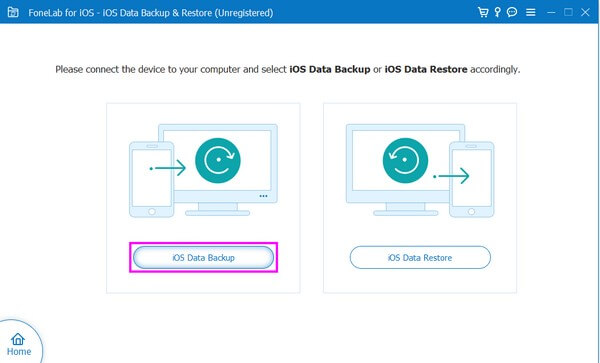
Шаг 4 После успешного подключения вашего iPhone на следующем экране вам будут предложены два варианта резервного копирования. Вы можете выбрать стандартное или зашифрованное резервное копирование, что позволит вам установить пароль для вашей личной информации. После того, как вы выбрали нужный режим резервного копирования, нажмите «Пуск» в нижней части интерфейса, чтобы продолжить.
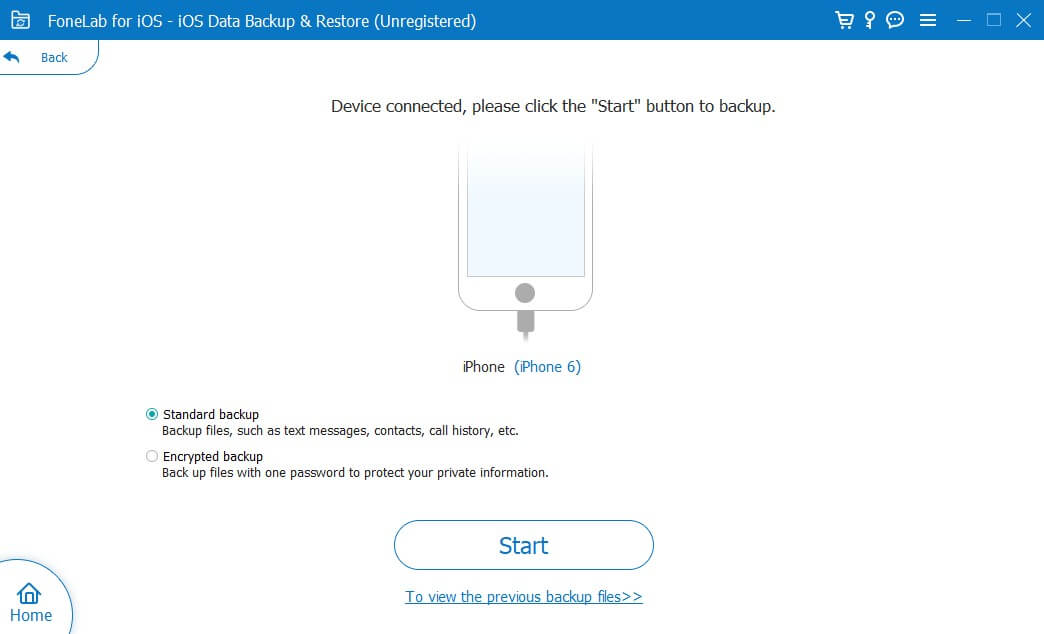
Шаг 5 После этого отметьте типы данных, для которых вы хотите создать резервную копию. Вы увидите раздел «Приложения» в нижней части. Проверьте вложения, документы и т. д. ваших приложений для резервного копирования. После этого нажмите «Далее» и выберите нужное место для резервного копирования. Затем нажмите кнопку «Резервное копирование», чтобы сохранить данные приложения на компьютере.
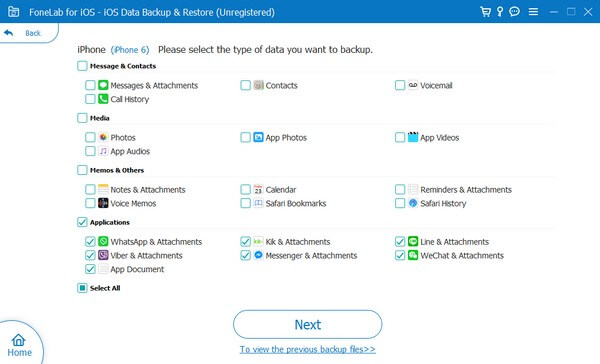
![]()
FoneLab позволяет выполнять резервное копирование и восстановление iPhone / iPad / iPod без потери данных.
- Резервное копирование и восстановление данных iOS на ваш ПК / Mac легко.
- Предварительно просмотрите данные, прежде чем восстанавливать данные из резервных копий.
- Резервное копирование и восстановление данных iPhone, iPad и iPod touch Выборочно.
Часть 2. Резервное копирование данных приложения iPhone с помощью iTunes
iTunes — это официальный метод резервного копирования для пользователей iOS по всему миру. Если вы ищете службу резервного копирования, это одна из служб Apple по умолчанию, которую вы можете найти. С помощью этой программы вы можете быстро создавать резервные копии локальных данных вашего iPhone, таких как данные приложений, фотографии, контакты, сообщения, журналы вызовов, настройки iPhone и многое другое.
Действуйте в соответствии с безотказными шагами ниже для резервного копирования iTunes для данных приложения iPhone:
Шаг 1 Загрузите последнюю версию iTunes и запустите ее на своем компьютере. В зависимости от операционной системы вашего компьютера вы можете получить программу из App Store или Microsoft Store. После запуска iTunes подключите iPhone, подключив USB-кабель к компьютеру и зарядным портам вашего устройства.
Шаг 2 Значок мобильного телефона отобразится в верхней левой части интерфейса. Нажмите на нее, чтобы просмотреть информацию и параметры вашего устройства. В разделе «Сводка» информация о вашем iPhone будет отображаться в верхней части, а параметры резервного копирования и восстановления — в нижней части.
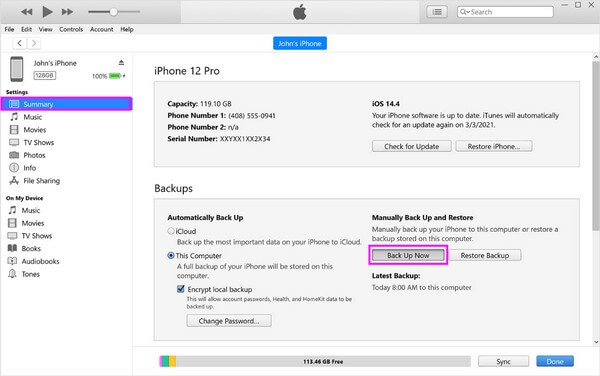
Шаг 3 Сосредоточьтесь на параметрах в разделе «Резервные копии». В разделе «Автоматическое резервное копирование» выберите параметр «Этот компьютер». И если вы хотите, чтобы пароли вашей учетной записи были включены в резервную копию, установите флажок Зашифровать локальную резервную копию. После этого перейдите к правой части в разделе «Резервное копирование и восстановление вручную». Затем перейдите на вкладку «Резервное копирование сейчас», чтобы создать резервную копию данных вашего приложения.
Однако вы должны отметить, что выполнение этой техники резервного копирования создаст полную резервную копию iPhone на вашем компьютере. Таким образом, вы не можете выборочно выбирать нужные данные приложения, а резервная копия будет включать другие нежелательные данные вашего iPhone.
![]()
FoneLab позволяет выполнять резервное копирование и восстановление iPhone / iPad / iPod без потери данных.
- Резервное копирование и восстановление данных iOS на ваш ПК / Mac легко.
- Предварительно просмотрите данные, прежде чем восстанавливать данные из резервных копий.
- Резервное копирование и восстановление данных iPhone, iPad и iPod touch Выборочно.
Часть 3. Резервное копирование данных приложения iPhone с помощью iCloud
Еще один популярный сервис для резервного копирования данных iOS — iCloud. Нажав всего несколько параметров в настройках, вы можете создать резервную копию данных вашего iPhone, включая данные вашего приложения, видео, фотографии, музыкальные файлы и многое другое, используя облачный сервис. Кроме того, имейте в виду, что он предоставляет только 5 ГБ бесплатного хранилища.
Шаг 1 Просмотрите приложения для iPhone и войдите в приложение «Настройки». После этого коснитесь своего профиля в верхней части, затем нажмите iCloud на следующем экране.
Шаг 2 Благодаря этому вы увидите различные параметры iCloud, такие как iCloud Drive, Photos, Backup, Keychain и Find My iPhone. Выберите Резервное копирование из списка.
Шаг 3 Затем переключите переключатель рядом с параметром «Резервное копирование iCloud», чтобы включить эту функцию и автоматически создать резервную копию ваших данных. Наконец, коснитесь вкладки «Резервное копирование сейчас» ниже и дождитесь завершения процедуры резервного копирования.
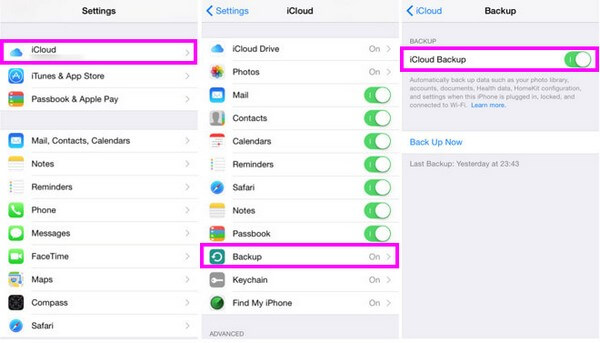
Но прежде чем выбрать этот метод, вы должны быть готовы перезагрузить свой iPhone, прежде чем восстанавливать данные резервной копии iCloud, поскольку вы можете восстановить их только во время запуска.
Часть 4. Часто задаваемые вопросы о резервном копировании данных приложения iPhone
1. Какое стороннее программное обеспечение для резервного копирования данных приложений iPhone является лучшим?
При обсуждении лучшего программного обеспечения для резервного копирования данных сторонних приложений iPhone мы рекомендуем FoneLab iOS Резервное копирование и восстановление данных. Как написано в статье выше, эта программа предлагает различные выгодные опции в процессе резервного копирования. Это включает в себя возможность резервного копирования только выбранных данных на вашем iPhone. Кроме того, известно, что он плавный и эффективный во время процесса.
2. Можно ли восстановить только одно приложение из резервной копии iCloud?
К сожалению, вы не можете. Если вы хотите восстановить определенное приложение из резервной копии iCloud, другие ваши данные будут автоматически включены в процесс восстановления. iCloud не предлагает функцию, позволяющую выборочно восстанавливать данные.
Вот и все для резервного копирования данных приложения iPhone. Если вы используете рекомендуемые выше методы, вы можете гарантировать успешный процесс резервного копирования без особых сложностей.
![]()
FoneLab позволяет выполнять резервное копирование и восстановление iPhone / iPad / iPod без потери данных.
- Резервное копирование и восстановление данных iOS на ваш ПК / Mac легко.
- Предварительно просмотрите данные, прежде чем восстанавливать данные из резервных копий.
- Резервное копирование и восстановление данных iPhone, iPad и iPod touch Выборочно.
Статьи по теме
- Как импортировать контакты iPhone на Mac
- Как восстановить удаленные фотографии из Instagram с iPhone
- Как восстановить удаленные фотографии на iPhone без резервного копирования
Источник: ru.fonelab.com
>»>